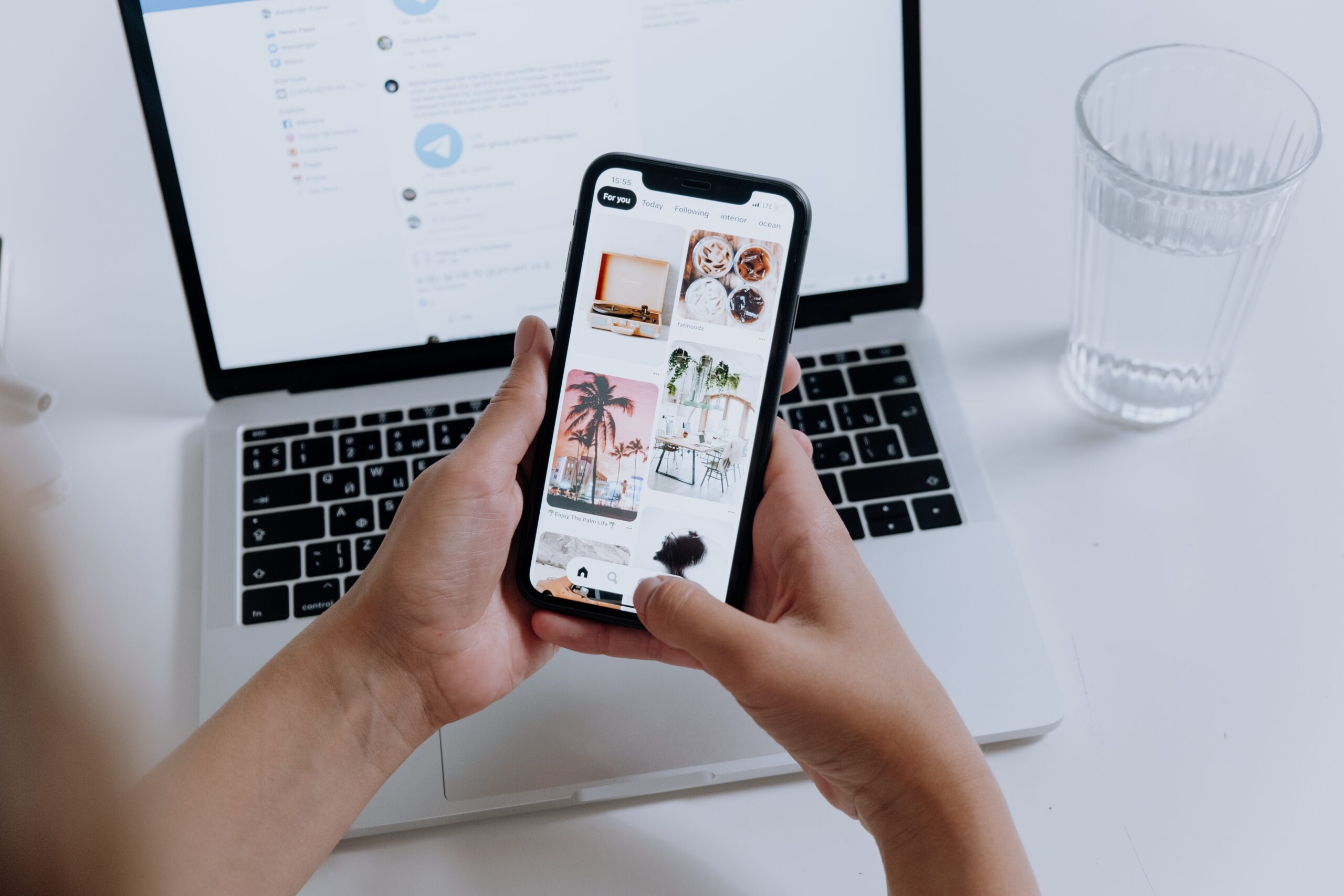Wenn Sie zusätzlichen iCloud-Speicherplatz gekauft haben, aber immer noch die Meldung „Speicher voll“ erhalten, sind Sie möglicherweise frustriert und verwirrt. In diesem Artikel werden wir den Grund für diese Situation aufdecken. und zeigen Ihnen, wie Sie dieses Problem lösen, damit Sie den zusätzlich gewonnenen Platz optimal nutzen können.
Warum wird immer noch die Meldung „Speicher voll“ angezeigt?
Die Meldung „Speicher voll“ erscheint normalerweise, wenn Sie Ihr verfügbares iCloud-Speicherlimit erreicht haben. Auch nach dem Kauf von zusätzlichem Speicher kann diese Meldung aus verschiedenen Gründen weiterhin angezeigt werden. Sehen wir uns die möglichen Ursachen und Lösungen für dieses Problem an:
1. Planaktualisierung wurde nicht korrekt angewendet
Manchmal kann es bei der Aktualisierung Ihres iCloud-Speicherplans zu einer Verzögerung oder einem Fehler kommen. So überprüfen Sie, ob Ihrem Konto zusätzlicher Speicherplatz zugewiesen wurde, führen Sie die folgenden Schritte aus:
- Gehen Sie auf Ihrem iPhone oder iPad zu Einstellungen > [Ihr Name] > iCloud > Speicher verwalten;
- Gehen Sie auf dem Mac zu Systemeinstellungen > Apple-ID > iCloud > Verwalten;
- Öffnen Sie auf Ihrem PC die Anwendung iCloud für Windows und klicken Sie auf Verwalten.
Wenn der zusätzliche Speicherplatz nicht angezeigt wird, melden Sie sich von Ihrem iCloud-Konto ab und erneut an. Wenn das Problem weiterhin besteht, wenden Sie sich an den Apple Support.
2. Sie haben Ihren Speicher noch nicht optimiert
Der Kauf von zusätzlichem iCloud-Speicherplatz ist nur die halbe Lösung. Sie müssen auch Ihren Speicher optimieren Um sicherzustellen, dass Ihre Dateien korrekt in iCloud gespeichert werden und nicht unnötig Speicherplatz auf Ihrem Gerät belegen, befolgen Sie diese Tipps zur Optimierung Ihres Speichers:
- Aktivieren Sie die iCloud-Fotomediathek um alle Ihre Fotos und Videos automatisch in iCloud zu speichern;
- Aktivieren Sie die Nachrichtenspeicher in iCloud, um Ihre Textnachrichten und Anhänge in iCloud zu speichern;
- Verwenden Sie die Funktion iCloud Drive-Dokumente und Desktop Zu
Speichern Sie Ihre Desktop-Dokumente und -Dateien automatisch in iCloud; - Deinstallieren Sie Apps, die Sie selten verwenden, und installieren Sie sie bei Bedarf erneut. Dadurch wird Speicherplatz auf Ihrem Gerät und in iCloud freigegeben.
Denken Sie daran, dass es bei der Optimierung Ihres Speichers wichtig ist, Ihre wichtigen Daten und Dateien regelmäßig zu sichern, um den versehentlichen Verlust wertvoller Informationen zu vermeiden.
3. Andere mit Ihrem iCloud-Konto verknüpfte Geräte wurden noch nicht aktualisiert
Wenn Sie mehrere Geräte mit demselben iCloud-Konto verknüpft haben, müssen Sie möglicherweise den Speicherplan auf jedem Gerät aktualisieren. Stellen Sie sicher, dass alle Ihre Geräte auf dem neuesten Stand sind und mit iCloud synchronisiert sind, da dies den verfügbaren Speicherplatz beeinträchtigen kann. Aktualisieren Sie gegebenenfalls das Betriebssystem auf jedem Gerät, um die Kompatibilität mit den neuesten iCloud-Einstellungen sicherzustellen.
So vermeiden Sie zukünftige Probleme mit vollem iCloud-Speicher

Nachdem Sie nun wissen, wie Sie die Meldung „iCloud-Speicher voll“ nach dem Kauf von zusätzlichem Speicherplatz beheben können, ist es wichtig, einige vorbeugende Maßnahmen zu ergreifen, um zukünftige Probleme zu vermeiden. Hier sind einige Tipps:
- Überwachen Sie regelmäßig Ihren iCloud-Speicher: Überprüfen Sie regelmäßig Ihren verfügbaren iCloud-Speicherplatz und passen Sie Ihren Plan nach Bedarf an, um sicherzustellen, dass Sie immer genügend Speicherplatz zum Speichern Ihrer wichtigen Daten und Dateien haben.
- Verwalten Sie Ihre Backups: Sichern Sie nur wichtige Daten und Apps. Löschen Sie alte oder nicht benötigte Backups, um iCloud-Speicherplatz freizugeben.
- Organisieren Sie Ihre Dateien: Halten Sie Ihre Dateien und Dokumente gut organisiert, indem Sie unnötige und doppelte Elemente löschen.
- Nutzen Sie alternative Cloud-Speicherdienste: Wenn Sie mehr Speicherplatz benötigen, können Sie als Ergänzung zu iCloud auch andere Cloud-Speicherdienste wie Google Drive, Dropbox oder OneDrive verwenden.
Wenn Sie diese Tipps befolgen, können Sie die Meldung „iCloud-Speicher voll“ vermeiden und sicherstellen, dass Sie immer genügend Speicherplatz zum Speichern Ihrer wichtigen Daten und Dateien haben.
Verwalten Sie Ihren Gerätespeicher
Neben der Verwaltung Ihres iCloud-Speichers ist es ebenso wichtig, den Überblick über den verfügbaren Speicherplatz auf Ihrem Gerät zu behalten. Die Meldung „Speicher voll“ kann sich entweder auf den iCloud-Speicher oder den lokalen Speicher Ihres Geräts beziehen. Hier sind einige Tipps, um Speicherplatz auf Ihrem iPhone, iPad oder Mac freizugeben:
- Löschen Sie nicht verwendete Apps und Spiele: Entfernen Sie Apps und Spiele, die Sie nicht mehr verwenden. Dadurch können Sie viel Speicherplatz auf Ihrem Gerät freigeben.
- Cache und Daten von Apps löschen: Einige Apps, wie Webbrowser und Streaming-Apps, speichern temporäre Dateien, die Speicherplatz auf Ihrem Gerät belegen können. Öffnen Sie die App-Einstellungen und leeren Sie den Cache und die Daten, um Speicherplatz freizugeben.
- Alte Fotos und Videos löschen: Gehen Sie Ihre Foto- und Videogalerie durch und löschen Sie alle Dateien, die Sie nicht mehr benötigen. Sichern Sie wichtige Dateien vor dem Löschen in iCloud oder einem anderen Cloud-Speicherdienst.
- Downloads und Offlinedateien verwalten: Überprüfen Sie Ihre Streaming- und Cloud-Speicher-Apps, um sicherzustellen, dass Sie keine unnötigen Dateien offline speichern. Entfernen Sie Downloads und Dateien, die Sie nicht mehr benötigen.
Durch die Verwaltung Ihres Geräts und iCloud-Speichers stellen Sie eine optimale Geräteleistung sicher und vermeiden häufige Probleme mit vollem Speicher.
Abschluss
Zusammenfassend lässt sich sagen, dass die Nachricht Die Meldung „Speicher voll“ kann auch nach dem Kauf zusätzlichen iCloud-Speichers bestehen bleiben. Dies kann verschiedene Gründe haben, z. B. Verzögerungen beim Plan-Upgrade, fehlende Speicheroptimierung oder Probleme mit den verknüpften Geräten. Der Schlüssel zur Lösung dieses Problems liegt darin, die Speichereinstellungen sowohl in iCloud als auch auf dem Gerät selbst zu überprüfen und gegebenenfalls anzupassen.
Wenn Sie die Tipps in diesem Artikel befolgen, vermeiden Sie zukünftige Speicherprobleme und nutzen den zusätzlich erworbenen iCloud-Speicher optimal. Eine effiziente Speicherverwaltung ist entscheidend für die optimale Leistung Ihres Geräts und die Sicherheit Ihrer wichtigen Daten.
Wenn Sie weitere Fragen oder Bedenken zu iCloud oder anderen Apple-Produkten und -Diensten haben, lesen Sie gerne unseren Blog und teilen Sie diesen Artikel mit Ihren Freunden. Wir helfen Ihnen gerne mit Lösungen und nützlichen Tipps, um Ihr Erlebnis mit Apple-Geräten und den zugehörigen Diensten zu optimieren. Viel Erfolg!